السلام عليكم
نعود إليكم بالدخول إلى ملحقات الآي بي
تنصيب الجاليري
IP.Gallery
2.1.0
لاحظ أن نسخة الجاليري و المنتدى و البلوج و الدوانلود سيتم عرض ملفاتهما في آخر جزء من الشرح
نبدأ
قم برفع نسخة الجاليري كلها إلى منتداك
عن طريق الإف تي بي
و اطلب الرابط
your.com/forums/gallery_setup
لاحظ أنك ترفع كل ملف بملفه الأصلي بالمنتدى
و تابع معي الصور
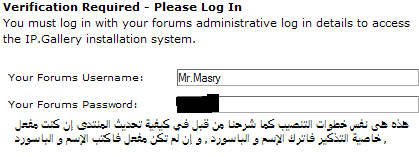
اتبع التعليمات بالصورة الموجودة أعلاه
ثم اضغط على
next

هنا سيتم تنصيب نسخة الجاليري 2.1.0
اضغط على
next

وافق على الإتفاقية
ثم اضغط على
next

خاصية تحديث ملفات المساعدة ليست مهمة , فيمكنك أن تختارها أو تتركها
اضغط على
start installation
و ستقوم عملية التنصيب الأوتوماتيكية
و بعد الإنتهاء
إذهب للصفحة الرئيسية لمنتداك
و ستجد كلمة
Gallery
في الشريط الخاص بالهيدر بالأعلى
و للدخول للوحة تحكم الجاليري
أدخل على
Admin CP
ثم
Components
و ستجد قائمة بلوحة تحكم الجاليري الخاص بك
و مبروك عليك الجاليري
إنتظرونا
في الجزء السادس من الشرح
تنصيب الدوانلود
IP.DOWNLOAD MANAGER
نعود إليكم بالدخول إلى ملحقات الآي بي
تنصيب الجاليري
IP.Gallery
2.1.0
لاحظ أن نسخة الجاليري و المنتدى و البلوج و الدوانلود سيتم عرض ملفاتهما في آخر جزء من الشرح
نبدأ
قم برفع نسخة الجاليري كلها إلى منتداك
عن طريق الإف تي بي
و اطلب الرابط
your.com/forums/gallery_setup
لاحظ أنك ترفع كل ملف بملفه الأصلي بالمنتدى
و تابع معي الصور
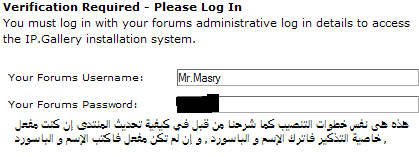
اتبع التعليمات بالصورة الموجودة أعلاه
ثم اضغط على
next

هنا سيتم تنصيب نسخة الجاليري 2.1.0
اضغط على
next

وافق على الإتفاقية
ثم اضغط على
next

خاصية تحديث ملفات المساعدة ليست مهمة , فيمكنك أن تختارها أو تتركها
اضغط على
start installation
و ستقوم عملية التنصيب الأوتوماتيكية
و بعد الإنتهاء
إذهب للصفحة الرئيسية لمنتداك
و ستجد كلمة
Gallery
في الشريط الخاص بالهيدر بالأعلى
و للدخول للوحة تحكم الجاليري
أدخل على
Admin CP
ثم
Components
و ستجد قائمة بلوحة تحكم الجاليري الخاص بك
و مبروك عليك الجاليري
إنتظرونا
في الجزء السادس من الشرح
تنصيب الدوانلود
IP.DOWNLOAD MANAGER
انتظرونى قريبا مع باقى الشروحات لسة فية دروس كتير جدا جدا لسة تركيب هاكات ولسة تصميم الاستايلات وتركيبها ولسة شرح لوحة التحكم من الالف للياء اننتظرونى قريبا جدا
تحياتى مستر himo0o داعم منتديات ipb
تعليق